![]()
كما يمكن لمستخدمى نظام التشغيل (أندرويد 7) أو أي إصدار أحدث الوصول إلى هذه الميزة الآن عن طريق تنزيل تطبيق (Tap, Tap)، وهو تطبيق أندرويد مفتوح المصدر طوره (Keiron Quinn).
يستخدم التطبيق (Tap ، Tap) نفس كود التعلم الآلي ونماذج TensorFlow التي استخدمتها Google لضبط أداء إيماءة النقر المزدوج على هواتف Pixel 3XL و Pixel 4 و Pixel 4XL.
سيعتمد أداء تطبيق (Tap، Tap) في هاتفك على حجمه وشكله ؛ كلما اقتربنا من هواتف Google Pixel 3XL و Pixel 4 و Pixel 4XL من حيث الحجم والشكل ، كانت الاستجابة أفضل. من الممكن أيضًا أن تؤثر الحافظات السميكة للهواتف على وظائف التطبيق.
بغض النظر عن هذه الاعتبارات ، فإن تطبيق (Tap، Tap) يعمل بشكل مثالي مع العديد من هواتف Android ، حيث استخدمه المطور على OnePlus 7T Pro ، وأشار تقرير من (XDA Developers) إلى أن التطبيق يعمل على Asus ROG Phone 3 و Huawei هواتف P40 Pro. و Pixel 3a XL بكفاءة عالية.
وكما هو واضح في الفيديو التالي ، فقد خصص المطور إيماءة لتشغيل تطبيق الكاميرا بمجرد النقر على الجزء الخلفي من الهاتف.
إليك كيفية تشغيل تطبيق (Tap, Tap) في هواتف أندرويد التي تعمل بنظام أندرويد 7.0 أو أي إصدار أحدث:
- نزل تطبيق (Tap, Tap)
- من موقع Github على الويب ، ثم قم بتثبيته على هاتفك.
- بعد الانتهاء من التثبيت ، افتح التطبيق ، ثم انقر على خيار (Accessibility Service) Accessibility Service في أعلى القائمة الرئيسية. سينقلك هذا إلى إعدادات إمكانية الوصول في هاتفك.
- اختر (Tap، Tap) من قائمة الخدمات التي تم تنزيلها ، انقر على خيار (استخدام الخدمة) ، ثم اضغط (تأكيد).
- أغلق إعدادات (إمكانية الوصول) ، ثم ارجع إلى التطبيق.
- بمجرد الانتهاء من هذه الخطوات ؛ يمكنك الآن تخصيص التطبيق بالطريقة التي تريدها. هناك العديد من الإعدادات وخيارات التخصيص المتاحة ، بما في ذلك: تغيير حساسية الضغط ، والإيماءات داخل (Gesture Controls).
- يمكنك الاختيار بين قوالب الإيماءات ، ثم الانتقال إلى الإجراءات لتغيير ما يفعله النقر المزدوج.
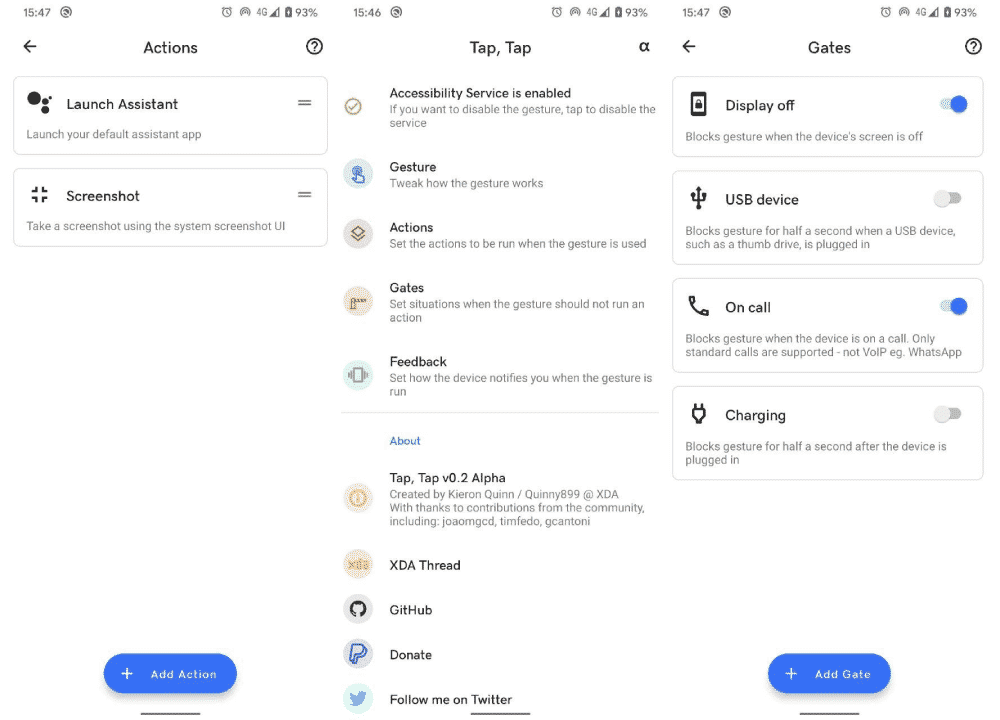


ليست هناك تعليقات:
اهلا ومرحبا بكم في موقع التقنية للمعلومات نتمني ان ينال الموقع علي اعجابكم ونفتخر بثقتكم لنا ونتمني ان نكون موفقين دائما ونقدم محتوي ينال اعجابكم وللتواصل مع المدير علي واتساب 01206404479 او من خلال صفحه اتصل بنا اعلي الموقع